如何在Google Chrome浏览器中清除Cookies
来源:
浏览器大全网
发布时间:2025年04月25日 10:01:07
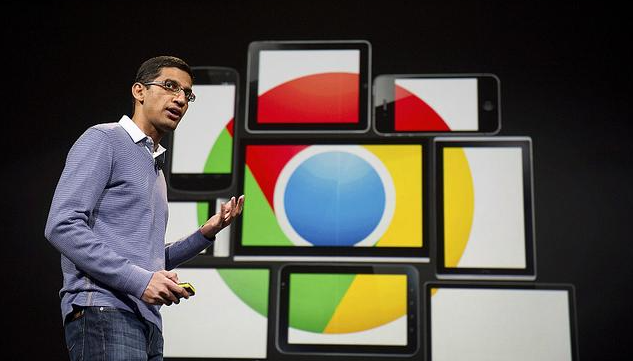
进入设置页面后,在左侧列表中找到并点击“隐私和安全”选项。在这个选项下,可以看到“清除浏览数据”的按钮。点击这个按钮,会出现一个对话框。
在对话框中,有多个选项供选择。要清除 Cookies,需要勾选“Cookie 及其他网站数据”这一项。同时,还可以根据需要选择是否清除浏览历史记录、缓存等其他数据。选择好要清除的内容后,点击“清除数据”按钮。
等待一段时间,浏览器会自动清除所选的数据。清除完成后,会有相应的提示信息出现。这样,就成功地在 Google Chrome 浏览器中清除了 Cookies。
 下载推荐
下载推荐








